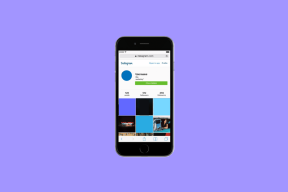Cara Menyematkan Ekstensi ke Bilah Alat Chrome
Bermacam Macam / / April 03, 2023
Ekstensi membantu Anda menambahkan fitur dan menyempurnakan pengalaman penelusuran Anda secara keseluruhan. Bergantung pada izinnya, mereka juga dapat mengubah fungsionalitas browser Anda. Dan meskipun Chrome memiliki ikon ekstensi khusus, masing-masing ekstensi tidak terlihat secara default. Jadi, inilah cara Anda menyematkan ekstensi ke bilah alat Chrome dan membuatnya lebih mudah diakses.
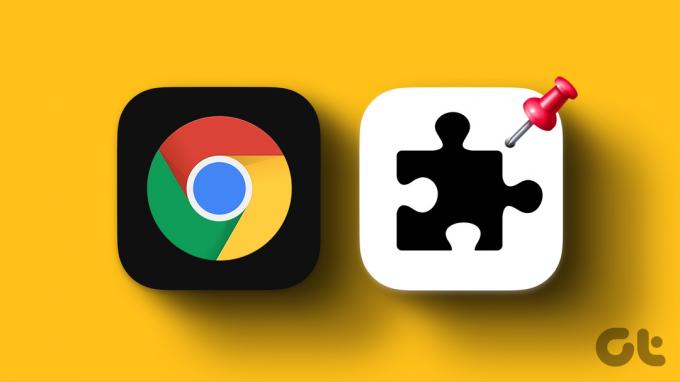
Selain menyematkan ekstensi ke bilah alat Chrome, Anda juga dapat mengatur ulang urutannya agar lebih teratur dan melepaskan sematan yang tidak diperlukan lagi.
Untuk melakukan itu dan lebih banyak lagi, baca terus karena kami memiliki tampilan mendetail tentang cara menyematkan ekstensi ke bilah alat Chrome. Selain itu, jika Anda kesulitan melihatnya di bilah alat Chrome, lalu bagaimana cara memperbaikinya juga. Mari kita mulai.
Meskipun Chome tidak mengizinkan Anda menyematkan ekstensi secara otomatis, Anda dapat mengatasinya dengan menyematkan ekstensi secara manual ke bilah alat Chrome. Inilah cara melakukannya.
Langkah 1: Buka Chrome dan di bilah menu, klik ikon potongan puzzle. Ini akan membuka daftar ekstensi yang dipasang di Chrome.
Langkah 2: Klik ikon pin tekan di sebelah ekstensi yang ingin Anda sematkan ke bilah alat Chrome.
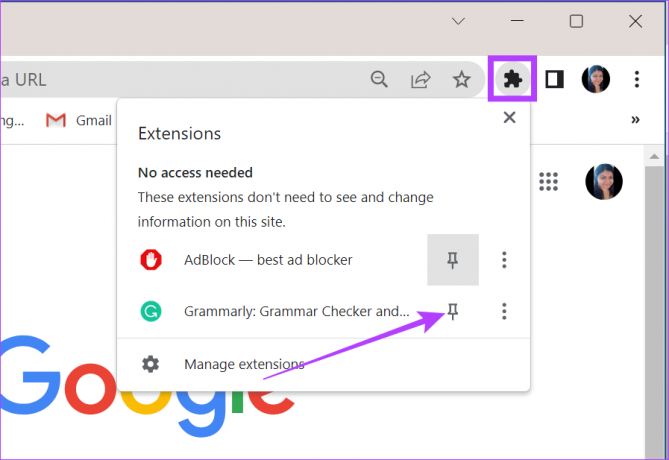
Setelah ikon pin untuk ekstensi berubah menjadi biru, ekstensi akan terlihat di bilah alat Chrome.
Setelah menyematkan ekstensi yang diinginkan ke bilah alat Chrome, Anda dapat mengaturnya ulang sesuai urutan pilihan Anda. Begini caranya.
Catatan: Anda hanya dapat mengatur ulang ikon ekstensi di dalam bilah alat ekstensi. Selain itu, Anda tidak dapat mengatur ulang atau memindahkan ikon jigsaw.
Langkah 1: Buka Google Chrome dan buka bilah alat Chrome.
Langkah 2: Di sini, seret dan lepas ikon ekstensi sesuai keinginan.
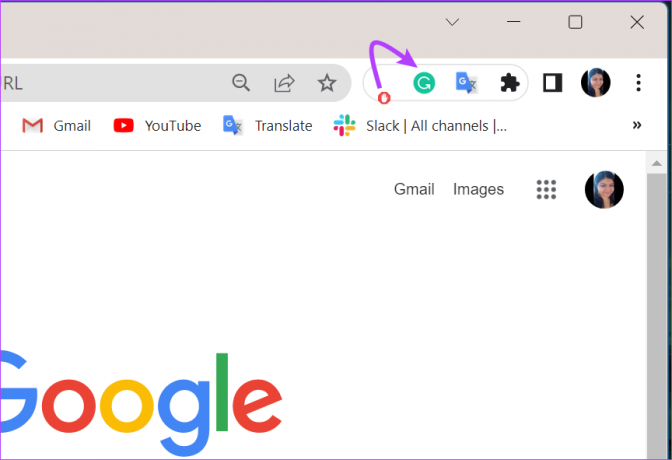
Ini akan mengatur ulang ikon ekstensi bilah alat Chrome sesuai dengan preferensi Anda.
Jika Anda tidak ingin ekstensi tertentu muncul di bilah alat Chrome atau jika bilah alat terlihat terlalu berantakan, Anda juga dapat melepas sematan ekstensi dari bilah alat Chrome. Begini caranya.
Catatan: Ini tidak akan mencopot atau menonaktifkan ekstensi tetapi hanya menghapusnya dari bilah alat Chrome. Anda masih dapat mengakses ekstensi dengan mengeklik ikon ekstensi.
Langkah 1: Di Google Chrome, buka bilah alat Chrome dan klik ikon jigsaw.
Langkah 2: Sekarang, klik ikon pushpin biru untuk ekstensi yang ingin Anda lepas pinnya.
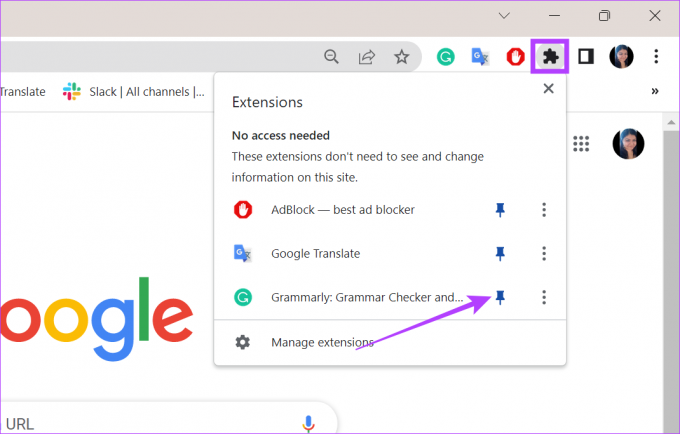
Setelah ikon pin berubah menjadi putih, ekstensi akan dilepas dari toolbar Chrome. Sebagai alternatif, Anda juga dapat mengeklik kanan setiap ekstensi dan memilih Lepas sematan dari opsi untuk menghapusnya dari bilah alat.
Selain menyematkan ekstensi ke bilah alat Chrome, Anda juga dapat menonaktifkannya. Berbeda dengan melepas sematan, ini akan menyebabkan ekstensi berhenti bekerja sama sekali. Inilah cara melakukannya.
Langkah 1: Buka bilah alat Chrome dan klik kanan pada ekstensi yang diinginkan.
Langkah 2: Di sini, klik Kelola ekstensi.
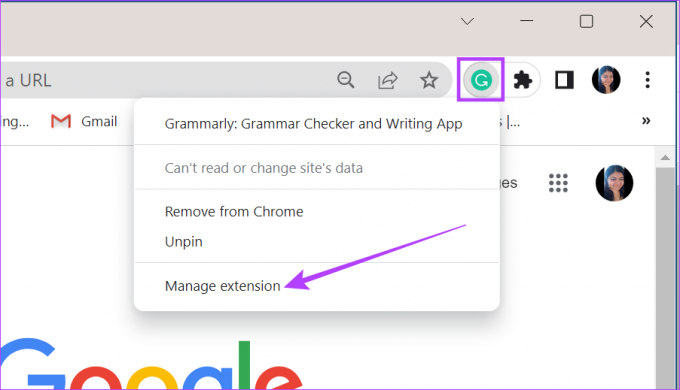
Langkah 3: Matikan penggeser.
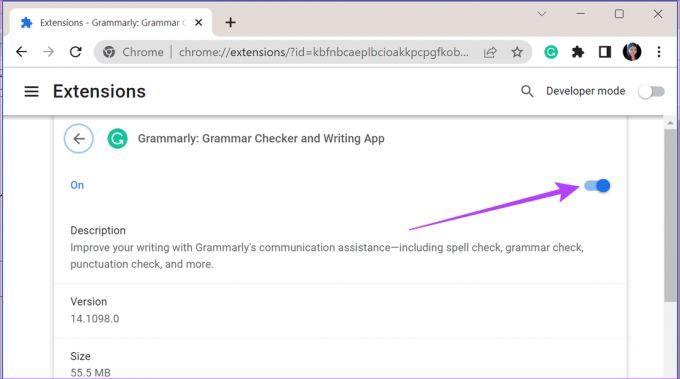
Setelah ini selesai, ekstensi juga akan hilang dari bilah alat Chrome. Meskipun ekstensi akan dinonaktifkan, ikonnya akan tetap tersedia di menu ekstensi. Anda dapat melihat artikel kami yang lain jika Anda mau menghapus ekstensi dari Chrome secara permanen alih-alih.
Jika Anda ingin menyematkan ekstensi ke bilah alat Chrome tetapi tidak muncul di daftar ekstensi, mungkin ada baiknya memeriksa apakah ekstensi tersebut diaktifkan. Jika memang dinonaktifkan, maka perlu diaktifkan agar muncul di daftar ekstensi. Ikuti langkah-langkah ini untuk memeriksa dan, jika diperlukan, aktifkan ekstensi di Chrome.
Langkah 1: Buka browser Chrome dan klik ikon menu.
Langkah 2: Kemudian, klik More tools dan pilih / Extensions.

Langkah 3: Sekarang, buka ekstensi yang Anda inginkan. Jika dinonaktifkan, klik penggeser untuk mengaktifkan ekstensi.

Setelah mengaktifkan ekstensi, periksa bilah alat Chrome. Jika ekstensi sebelumnya disematkan ke bilah alat Chrome, ekstensi itu akan muncul sekali lagi.
Untuk menghapus ekstensi dari bilah alat Chrome, klik kanan pada ekstensi, lalu klik 'Hapus dari Chrome'. Setelah Anda mengklik Ok, ekstensi akan dihapus dari Chrome.
Meskipun bilah alat ekstensi tersedia dalam mode penyamaran, semua ekstensi yang disematkan mungkin tidak terlihat di sana. Jika ekstensi Anda mengaktifkan 'Izinkan dalam Penyamaran', baru ekstensi tersebut akan muncul di bilah alat ekstensi Chrome saat menggunakan mode penyamaran.
Jika Anda masuk ke semua perangkat menggunakan akun Google yang sama dan telah mengaktifkan setelan sinkronisasi, ekstensi Chrome Anda juga akan otomatis disinkronkan di semua perangkat yang masuk. Lihat artikel kami yang lain jika Anda mengalaminya masalah sinkronisasi ekstensi Chrome Anda.
Untuk mengubah pengaturan ekstensi, klik kanan ekstensi dari bilah alat Chrome Anda dan klik Kelola ekstensi. Di sini, Anda dapat mengubah pengaturan ekstensi dan izin yang sesuai.
Menyematkan ekstensi yang sering digunakan ke bilah alat Chrome adalah cara yang bagus untuk meningkatkan aksesibilitas dan produktivitas Anda. Dengan mengingat hal itu, lihat ini 20+ ekstensi Chrome untuk meningkatkan produktivitas Anda.
Terakhir diperbarui pada 06 Maret 2023
Artikel di atas mungkin berisi tautan afiliasi yang membantu mendukung Teknologi Pemandu. Namun, itu tidak mempengaruhi integritas editorial kami. Konten tetap berisi dan otentik.